
Dalam artikel kali ini kita akan mempelajari tentang menu bar Home pada Microsoft Office Word yang berisi perintah-perintah dasar yang sering digunakan untuk memformat dokumen, dalam menu Home terdapat tombol-tombol yang terbagi ke dalam 4 grup antara lain : Clipboard, Font, Paragraf, Styles, dan Editing.
1. Fungsi Tombol-Tombol Pada Clipboard

Adapun fungsi tiap tombol pada grup Clipboard yaitu:
a. Copy (Ctrl+C)
Untuk menyalin teks atau objek terpilih pada naskah. Hasil salinan secara sementara akan disimpan ke clipboard.
b. Paste (Ctrl+V)
Untuk menyisipkan hasil teks atau obyek yang telah di Copy dan Cut.
c. Cut (Ctrl+X)
Untuk memotong kemudian memindahkan bagian naskah ke lokasi lain di dalam dokumen.
d. Format Painter (Ctrl+Shift+C)
Untuk menyalin format teks ke beberapa bagian teks lainnya. Klik Format Painter untuk menyalin format teks ke satu bagian teks lainnya. Klik 2 kali (double klik) Format Painter untuk menyalin format ke beberapa bagian naskah.
2. Fungsi Tombol-Tombol Pada Font

Adapun fungsi tiap tombol pada Font yaitu:
a. Font (Ctrl+Shift+F)
Untuk mengubah jenis huruf pada teks atau paragraph yang diseleksi.
b. Font Size (Ctrl+Shift+P)
Untuk mengubah ukuran huruf pada bagian naskah yang diseleksi. Atau mengubah ukuran dengan keyboard Ctrl+] untuk memperbesar dan Ctrl+[ untuk memperkecil.
c. Grow Font (Ctrl+>) & Shrink Font (Ctrl+<)
Untuk memperbesar ukuran huruf (Grow Font) dan memperkecil ukuran huruf (Shrink Font) secara otomatis tanpa harus memilih ukuran huruf.
d. Bold (Ctrl+B)
Untuk menambahkan efek cetak tebal pada bagian teks yang diseleksi.
e. Italic (Ctrl+I)
Untuk menambahkan efek cetak miring pada bagian teks yang diseleksi.
f. Underline (Ctrl+U)
Untuk menambahkan efek garis bawah pada bagian naskah yang diseleksi.
g. Striketrough
Untuk menambahkan efek garis tengah pada bagian naskah yang diseleksi.
h. Subscript (Ctrl+=)
Untuk membuat bentuk penulisan teks dengan posisi di bawah garis dasar teks normal.
i. Superscript (Ctrl+Shift++)
Untuk membuat bentuk penulisan teks dengan posisi di atas garis teks normal.
j. Change Case
Untuk mengubah teks yang diseleksi menjadi huruf capital atau huruf normal secara otomatis.
k. Text Hightlight Color
Untuk menandai bagian naskah yang dianggap penting dengan warna yang dipilih.
l. Font Colour
Untuk mengubah warna huruf bagian teks yang diseleksi.
m. Clear Formating
Untuk menghapus semua perubahan font dan mengembalikan ke default
3. Fungsi Tombol-Tombol Pada paragraph
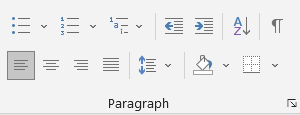
Berikut fungsi-fungsi tombol pada Paragraph, antara lain:
a. Bullets
Untuk membuat daftar atau penomoran berupa symbol atau picture.
b. Numbering
Untuk membuat daftar penomoran berupa angka.
c. Multilevel List
Untuk membuat level penomoran berupa angka atau nomor urut.
d. Decrease Indent
Untuk menurunkan level penomoran pada Multilevel List, misalnya dari level 2 ke level 1.
e. Increase Indent
Untuk menaikkan level penomoran pada Multilevel List, misalnya dari level 1 ke level 2.
f. Show/Hide (Ctrl+*)
Untuk menampilkan dan menyembunyikan paragraph mark dan symbol format lain, misalnya break section, spasi dan enter.
g. Alignment Text Left/Center/Right/Justify
– Left : Untuk mengatur perataan teks rata ke kiri (Ctrl+L).
– Center : Untuk mengatur perataan teks rata tengah (Ctrl+E).
– Right : Untuk mengatur perataan teks rata kiri (Ctrl+R).
– Justify : Untuk mengatur perataan teks rata kanan dan kiri (Ctrl+J).
h. Line Spacing
Untuk mengatur spasi atau jarak antar baris dokumen.
i. Shading
Untuk menambahkan variasi warna latar belakang teks.
j. Borders
Untuk menambah variasi border pada sebuah teks. Tujuan dari penambahan outside border adalah untuk mempercantik judul atau bagian teks.
k. Sort
Untuk mengurutkan data pada sebuah table. Pengurutan dapat dilakukan dari kecil ke besar atau sebaliknya dari data yang besar ke data lebih kecil.
4. Fungsi Tombol-Tombol Styles

Untuk mengubah styles paragraf atau dokumen secara otomatis. Pada bagian ini terdapat beberapa pilihan style yang dapat menjadikan dokumen terlihat lebih cantik dan profesional.
MATERI TERKINI
Informasi Kontak :
- 085157011057
- rilshrl@gmail.com
- Kota Bogor
Copyright © 2021 | Sahril, A.Md.
